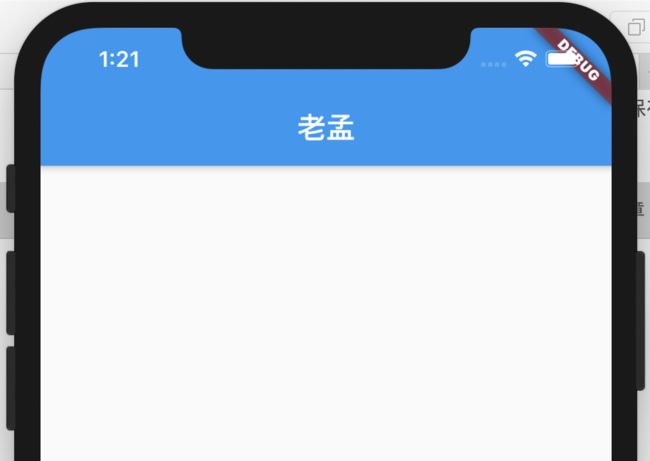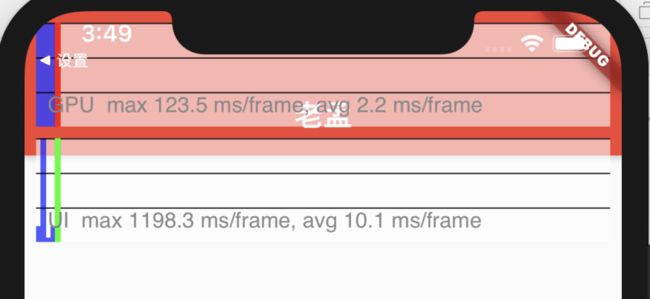注意:无特殊说明,Flutter版本及Dart版本如下:
- Flutter版本: 1.12.13+hotfix.5
- Dart版本: 2.7.0
MaterialApp
在学习Flutter的过程中我们第一个看见的控件应该就是MaterialApp,毕竟创建一个新的Flutter项目的时候,项目第一个组件就是MaterialApp,这是一个Material风格的根控件,基本用法如下:
MaterialApp(
home: Scaffold(
appBar: AppBar(
title: Text('老孟'),
),
),
)
home参数是App默认显示的页面,效果如下:
title参数是应用程序的描述,在Android上,在任务管理器的应用程序快照上面显示,在IOS上忽略此属性,IOS上任务管理器应用程序快照上面显示的是Info.plist文件中的CFBundleDisplayName。如果想根据区域显示不同的描述使用onGenerateTitle,用法如下:
MaterialApp(
title: '老孟',
onGenerateTitle: (context) {
var local = Localizations.localeOf(context);
if (local.languageCode == 'zh') {
return '老孟';
}
return 'laomeng';
},
...
)
routes、initialRoute、onGenerateRoute、onUnknownRoute是和路由相关的4个属性,路由简单的理解就是页面,路由的管理通常是指页面的管理,比如跳转、返回等。
MaterialApp按照如下的规则匹配路由:
- 路由为
/,home不为null则使用home。 - 使用
routes指定的路由。 - 使用
onGenerateRoute生成的路由,处理除home和routes以外的路由。 - 如果上面都不匹配则调用
onUnknownRoute。
是不是还是比较迷糊,不要紧,看下面的例子就明白了:
MaterialApp(
routes: {
'container': (context) => ContainerDemo(),
'fitted': (context) => FittedBoxDemo(),
'icon': (context) => IconDemo(),
},
initialRoute: '/',
home: Scaffold(
appBar: AppBar(
title: Text('老孟'),
),
),
onGenerateRoute: (RouteSettings routeSettings){
print('onGenerateRoute:$routeSettings');
if(routeSettings.name == 'icon'){
return MaterialPageRoute(builder: (context){
return IconDemo();
});
}
},
onUnknownRoute: (RouteSettings routeSettings){
print('onUnknownRoute:$routeSettings');
return MaterialPageRoute(builder: (context){
return IconDemo();
});
},
...
)
initialRoute设置为/,那么加载home页面。
如果initialRoute设置为icon,在routes中存在,所以加载routes中指定的路由,即IconDemo页面。
如果initialRoute设置为icons1,此时routes中并不存在名称为icons1的路由,调用onGenerateRoute,如果onGenerateRoute返回路由页面,则加载此页面,如果返回的是null,且home不为null,则加载home参数指定的页面,如果home为null,则回调onUnknownRoute。
theme、darkTheme、themeMode是关于主题的参数,设置整个App的主题,包括颜色、字体、形状等,修改主题颜色为红色用法如下:
MaterialApp(
theme: ThemeData(
primaryColor: Colors.red
),
darkTheme: ThemeData(
primaryColor: Colors.red
),
themeMode: ThemeMode.dark,
效果如下:
locale、localizationsDelegates、localeListResolutionCallback、localeResolutionCallback、supportedLocales是区域设置和国际化相关的参数,如果App支持多国语言,那么就需要设置这些参数,默认情况下,Flutter仅支持美国英语,如果想要添加其他语言支持则需要指定其他MaterialApp属性,并引入flutter_localizations 包,到2019年4月,flutter_localizations包已经支持52种语言,如果你想让你的应用在iOS上顺利运行,那么你还必须添加“flutter_cupertino_localizations”包。
在pubspec.yaml文件中添加包依赖:
dependencies:
flutter:
sdk: flutter
flutter_localizations:
sdk: flutter
flutter_cupertino_localizations: ^1.0.1
设置如下:
MaterialApp(
localizationsDelegates: [
GlobalMaterialLocalizations.delegate,
GlobalWidgetsLocalizations.delegate,
GlobalCupertinoLocalizations.delegate
],
supportedLocales: [
const Locale('zh', 'CH'),
const Locale('en', 'US'),
],
...
)
- GlobalMaterialLocalizations.delegate :为Material Components库提供了本地化的字符串和其他值。
- GlobalWidgetsLocalizations.delegate:定义widget默认的文本方向,从左到右或从右到左。
- GlobalCupertinoLocalizations.delegate:为Cupertino(ios风格)库提供了本地化的字符串和其他值。
supportedLocales参数指定了当前App支持的语言。
localeResolutionCallback和localeListResolutionCallback都是对语言变化的监听,比如切换系统语言等,localeResolutionCallback和localeListResolutionCallback的区别是localeResolutionCallback返回的第一个参数是当前语言的Locale,而localeListResolutionCallback返回当前手机支持的语言集合,在早期的版本手机没有支持语言的集合,只显示当前语言,在设置->语言和地区的设置选项效果如下:
在早期是没有红色区域的。
因此我们只需使用localeListResolutionCallback即可,通过用户手机支持的语言和当前App支持的语言返回一个语言选项。
通常情况下,如果用户的语言正好是App支持的语言,那么直接返回此语言,如果不支持,则返回一个默认的语言,用法如下:
MaterialApp(
localeListResolutionCallback:
(List locales, Iterable supportedLocales) {
if (locales.contains('zh')) {
return Locale('zh');
}
return Locale('en');
},
...
)
在App中也可以通过如下方法获取区域设置:
Locale myLocale = Localizations.localeOf(context);
还有几个方便调试的选项,debugShowMaterialGrid:打开网格调试
MaterialApp(
debugShowMaterialGrid: true,
效果如下:
showPerformanceOverlay:打开性能检测
MaterialApp(
showPerformanceOverlay: true,
效果如下:
右上角有一个DEBUG的标识,这是系统在debug模式下默认显示的,不显示的设置如下:
MaterialApp(
debugShowCheckedModeBanner: true,
...
)
CupertinoApp
我想你一定能想到既然有Material风格的MaterialApp,那么也应该有Cupertino(ios)风格与之相对应,是的Cupertino风格的是CupertinoApp,CupertinoApp的属性及用法和MaterialApp一模一样,就不在具体介绍了。
欢迎加入Flutter的微信交流群(laomengit),一起学习,一起进步,生活不止眼前的苟且,还有诗和《远方》。
当然我也非常希望您关注我个人的公众号,里面有各种福利等着大家哦。